коли ми Підозри про те, що пам'ять комп'ютера або портативний комп'ютерAcquis не працює належним чином, то краще за все, щоб спробувати зробити Перевірка ОЗУ перед виходом для обслуговування ПК.
є багато додатків надаючи можливість тестування ОЗУ, і серед найпопулярніших буде MemTest86, Однак ми не рекомендуємо використовувати додатки для випробувань виправлення помилок si Діагностичний, перш ніж спробувати використовувати інструменти, надані Microsoft у всіх версіях Windows 10.
Windows Діагностика пам'яті можна знайти на всіх версіях від Windows XP все ще існує і не вимагає просунутого рівня знань користувачів.
Як перевірити наявність помилок ОЗУ Windows 10використання Windows Пам'ять діагностичний інструмент
Все, що нам потрібно зробити, це натиснути на меню "Start"І набирати"діагностики пам'яті", І це з'явиться у списку результатів Windows Діагностика пам'яті.
У вікні, у вас є два варіанти діагностики ОЗУ:
1. Негайно перезапустіть і перевірте можливі проблеми з пам'яттю.
2. Подальша робота і буде тестувати наступного разу комп'ютер.
Після завершення тестування пам'яті, в Windows з’явиться детальний звіт, в якому подаються помилки (якщо такі є).
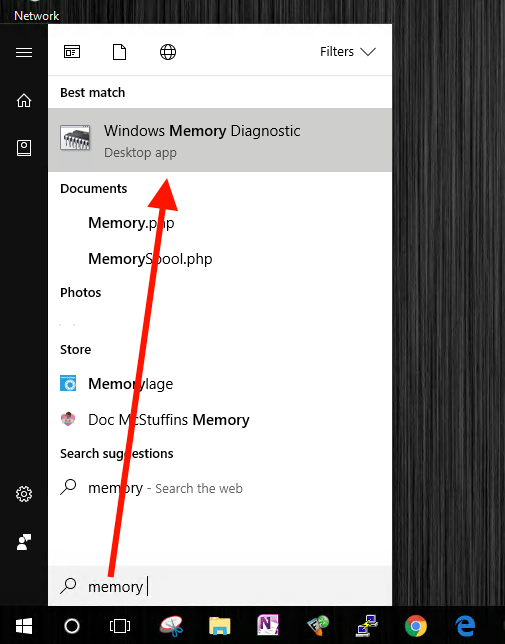
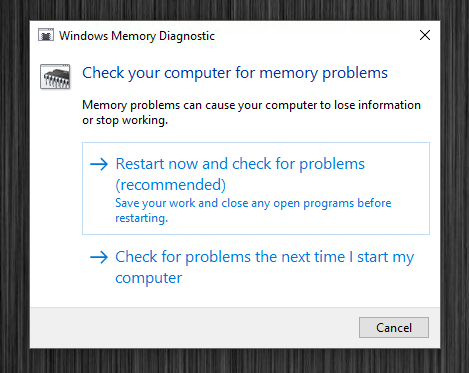
Гей, Ajoin ohjelman (% windir% \system32\) Не вдалося запустити MdSched.exe. Tarkistuðin aikna tule teksti: "Tulokset väättäm kun kirjaudut sisselle koneên, (siis tarkistuðin loputtua)." En tønde mistään hännse Muistin tarkistusten результати? Mišta saisin neuvoja/apua? Tikonekoen korjaja (-ko?) on teiyen PC:n aggiyan/Adminin henkeloksi, joka ei saa tyutsya thisa Muistin testaussetsa? Іхметитута!